VideoSolo DVD Copy是一款能够轻松进行DVD光盘复制的工具。复制DVD光盘VideoSolo DVD Copy最简单好用!该程序旨在帮助用户通过几个简单的步骤复制DVD光盘。它提供了三种复制模式:完整复制,仅主电影和自定义。您可以根据需要进行选择,并支持输出为DVD光盘和DVD文件。文件夹和DVD ISO文件有三种类型。该软件还具有内置DVD播放器,可让您在复制前预览DVD。这是VideoSolo DVD复制的破解版本。用户可以使用此功能强大的DVD免费复制工具,有需要的朋友可以快速访问此网站进行下载!
软件功能:
以1:1原始质量复制DVD电影光盘
这个专业的DVD复制软件可以解密,复制和刻录DVD光盘,以帮助您进行数字或物理DVD备份。
将DVD复制到DVD光盘
将DVD电影克隆并复制到空白DVD光盘,包括DVD-5,DVD-9,DVD-R,DVD-RW,DVD + RW,DVD + R DL,DVD-R DL和DVD-RAM。它还可以将DVD-9压缩为DVD-5或以1:1的比率将DVD-5复制到DVD-9。
选择您喜欢的字幕和音轨
使用此功能强大的DVD复制程序,您可以检出光盘标签并获取有关每张光盘的详细信息,例如所有标题和章节,查看音轨和字幕,以及通过集成的DVD播放器播放每一章。
安装方式:
1.下载并解压缩安装包,双击安装程序以进入以下安装语言选择窗口,选择默认的英语,然后单击[确定]。

2.弹出以下VideoSolo DVD复制安装向导界面,直接单击[下一步]按钮。
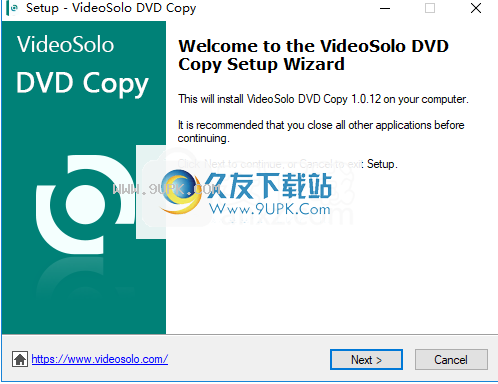
3.阅读软件许可证后,选中[我接受协议]选项,然后进入下一步安装。
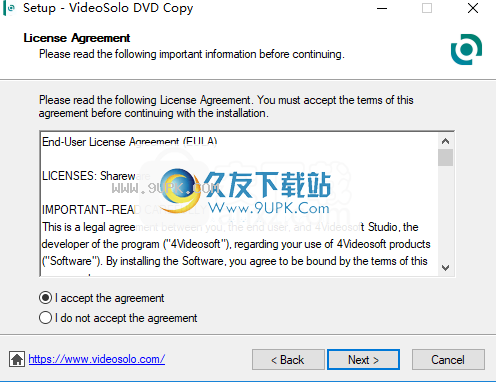
4.选择目标文件夹,用户可以选择默认的C:\ Program Files(x86)\ VideoSolo Studio \ VideoSolo DVD Copy。
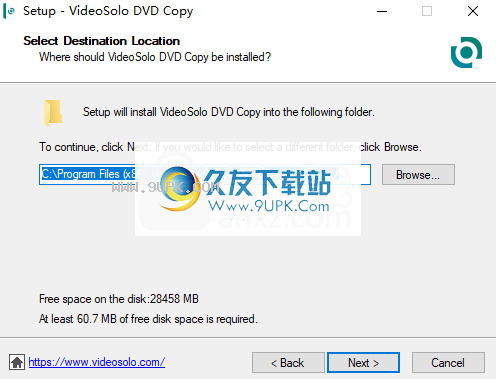
5.选择其他任务,您可以检查“创建桌面快捷方式”和“创建快速启动”快捷方式的选项。
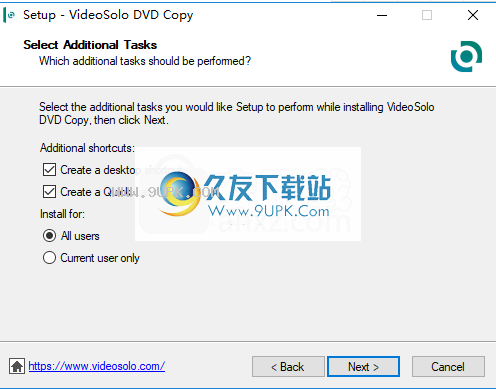
6.准备安装程序,单击[安装]按钮开始安装。
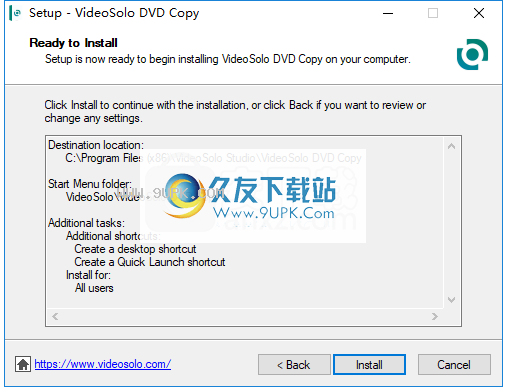
7. VideoSolo DVD复制安装成功,取消[启动应用程序]选项,然后单击[完成]结束。
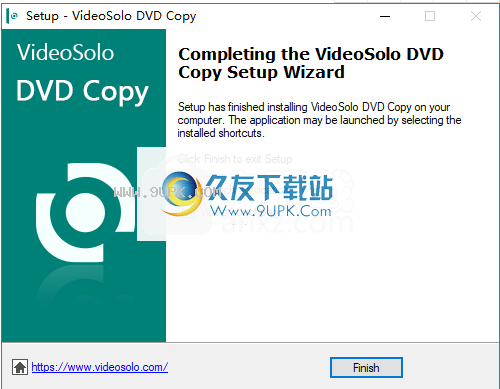
8.暂时不要运行程序,打开破解补丁文件夹“ UMP.v1.3”,将破解补丁“ Patch.exe”复制到软件安装目录,默认路径为“ C:\ Program Files(x86)”。 \ VideoSolo Studio \ VideoSolo DVD复制。
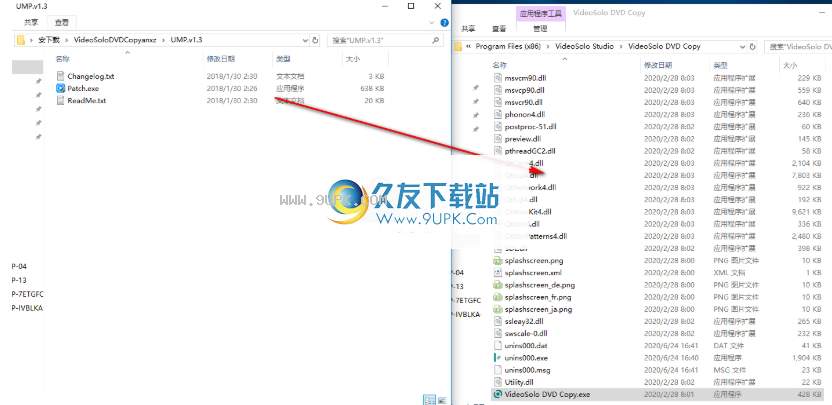
9.在安装目录中运行破解补丁程序“ Patch.exe”,然后进入以下界面,单击[patch]按钮。
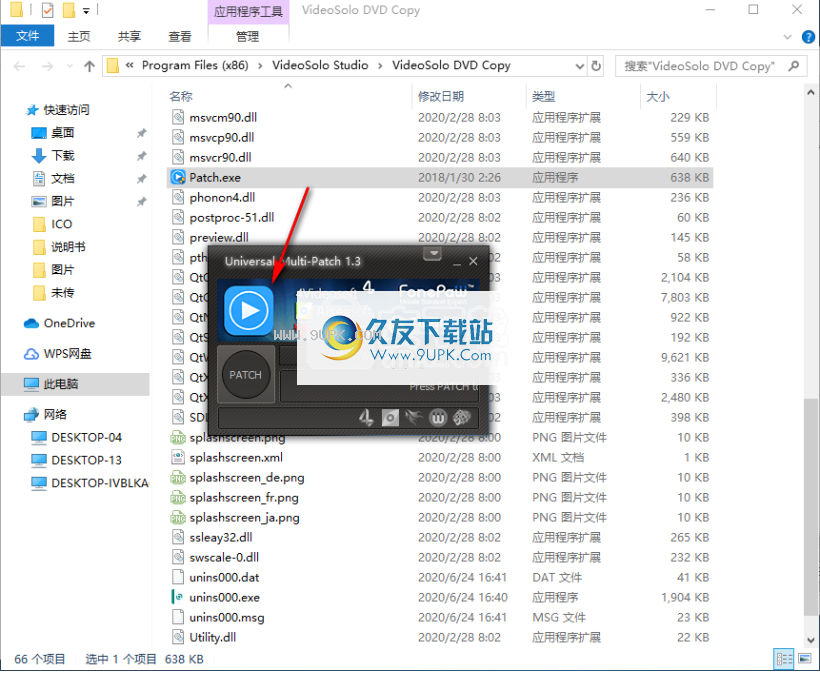
10.弹出下面的绿色[√]图标,并提示Patch OK(修补程序确定),然后破解完成。
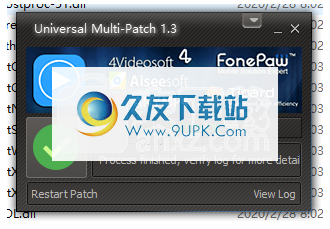
软件特色:
简单直观的用户界面
连接您的驱动器设备或打开DVD文件夹/ DVD ISO文件,您可以自动加载主视频,可以快速复制。
多种复印模式
该软件内置了三种不同的DVD复制模式,您可以根据自己的实际需求进行选择。
预览影片
内置DVD视频播放器,您可以直接预览主要电影。
将DVD文件夹刻录到DVD
它具有内置的SO映像安装程序和DVD刻录机,可让您安装DVD ISO映像,然后将ISO映像或DVD文件夹刻录到DVD光盘。
将DVD备份到硬盘
除了将DVD电影复制到物理DVD光盘外,您还可以将DVD光盘用作Video_TS文件夹或ISO映像文件来备份到硬盘。所有菜单,字幕和语言将保持不变。
使用说明:
VideoSolo DVD复制可让您:
1.将DVD复制到DVD
2.将DVD复制到ISO映像文件或DVD文件夹
3.将ISO映像文件/ DVD文件夹刻录到DVD
完成这三个不同任务的步骤几乎相同,但是在加载源文件和选择输出时它们是不同的。现在,让我们检查如何使用VideoSolo DVD Copy完成这3个任务。
DVD到DVD复制的注意事项
通常,具有2个光盘驱动器的计算机可以更轻松地将DVD复制到DVD。但是,问题在于大多数人的计算机(尤其是笔记本电脑)上只有一个DVD驱动器。因此,如果您只有1个光盘驱动器,则可能需要执行一些其他操作才能完成DVD到DVD的复制过程。
#1有2个光盘驱动器:
如果您有2个光盘驱动器,则将DVD复制到DVD将非常容易。您可以将原始DVD光盘直接插入驱动器,然后将空白光盘插入另一个驱动器。然后,您可以通过启动VideoSolo DVD Copy开始进度。一世
此外,您需要确保其中一个磁盘驱动器是可记录和可写的。
#2。有1个光盘驱动器:
如果计算机上只有一个光盘驱动器,则需要先将DVD光盘复制到ISO映像文件,然后将创建的ISO映像文件刻录到DVD光盘。此外,您需要确保此光盘驱动器是可记录和可写的。
使用VideoSolo DVD复制到备份DVD电影的步骤
步骤1.准备
#1如果要将DVD复制到新的DVD光盘上,并且有2个光盘驱动器,则可以将源光盘和空白光盘插入两个驱动器中。如果只有一个光盘驱动器,则应将DVD电影复制到ISO映像,然后将ISO映像刻录到新的空白DVD。
#2。如果要将DVD电影复制到ISO文件或VIDEO_TS文件夹,则只需将源DVD光盘插入计算机驱动器。
#3。要将ISO映像或DVD文件夹刻录到DVD,请将空白DVD光盘插入计算机驱动器。
步骤2.加载源文件
单击“文件”按钮>“选择源”以加载DVD光盘,ISO映像文件或DVD文件夹。或者,您可以单击“源”(Source)的下拉图标来加载要复制的文件。通常,加载文件需要花费几分钟。
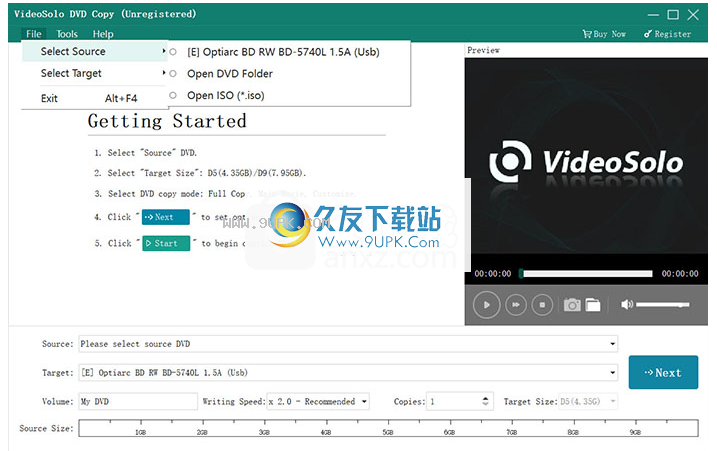
步骤3.选择“目标”
现在,您可以转到“目标”以选择要输出的文件格式。如果要将DVD复制到DVD或将ISO / DVD文件夹刻录到DVD,则需要选择包含空白光盘的光盘驱动器。
有3种复制模式,即“完整复制”,“主电影”和“自定义”。您可以根据需要选择一种。
“完全复制”:复制整个DVD光盘。
“主要电影”:仅复制主要电影。
“自定义”:选择DVD中要复制的部分。

步骤4.设置输出选项
单击“下一步”按钮,然后您将转到另一个窗口。您可以在此处启用或禁用某些设置,例如:
删除菜单:
跳过菜单(直接播放主要电影):
循环标题:
删除多个角度
取消区号保护:
...
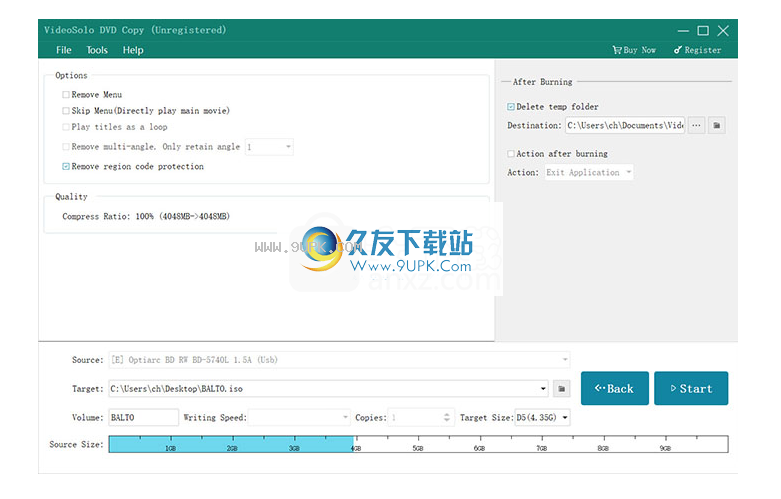
步骤5.备份DVD电影光盘
最后,在完成所有设置后,您可以单击“开始”按钮来复制DVD电影。


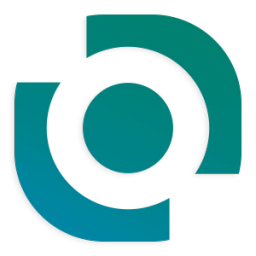























![Open DVD Ripper v3.90 Build 517 最新破解版[抓取dvd视频工具]](http://pic.9upk.com/soft/UploadPic/2016-1/20161279413266380.gif)

